win10系统下如何清除uc浏览器缓存
uc浏览器的功能非常强大,但是它在使用一段时间后,会产生很多的缓存文件导致电脑运行速度变慢。这该怎么办呢?我们要如何将其清理掉呢?下面,小编就为大家分享win10系统下清除uc浏览器缓存的方法。
具体如下:
1、双击打开你的uc浏览器;
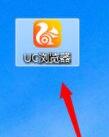
2、在UC浏览器电脑版右上角点击“三”图标进入菜单列表界面,然后在界面中选择“清除浏览数据”;
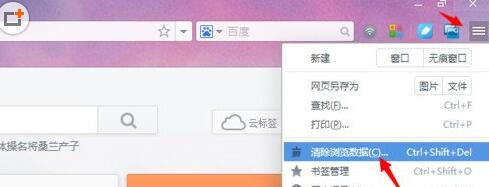
3、在打开的页面中的窗体中选择删除的数据类型,可以选择清除指定时间段内的数据,然后点击“清除浏览数据”按钮;
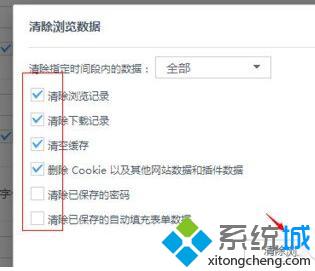
4、清除缓存完成后,弹出的窗口会自动退出,表示您选择的数据已经被成功清除了。
通过上述几个步骤的简单操作,我们就能在win10系统下成功清除uc浏览器缓存。将这些无用的浏览器缓存清除掉,能够有效地减少电脑内存占用,大家快来尝试看看吧!
相关教程:js清除浏览器缓存浏览器缓存怎么清理怎么清除浏览器缓存清除浏览器缓存如何清除dns缓存我告诉你msdn版权声明:以上内容作者已申请原创保护,未经允许不得转载,侵权必究!授权事宜、对本内容有异议或投诉,敬请联系网站管理员,我们将尽快回复您,谢谢合作!










